win7如何取消开机自动启动软件 win7怎么关闭开机自动启动软件
当我们启动Windows 7时,有些软件会自动启动并在系统加载完毕后自动运行。尽管这些自动启动的软件在某些情况下可能很有用,但有时候它们可能会占用系统资源并导致开机速度变慢。如果你想取消开机自动启动软件,不必担心,接下来,小编将为大家提供一些简单的方法,来帮助大家顺利关闭开机自动启动的软件。
具体方法:
一、关闭开机自启软件步骤
1.使用键盘组合键【Windows+R】,输入【msconfig】,点击确定

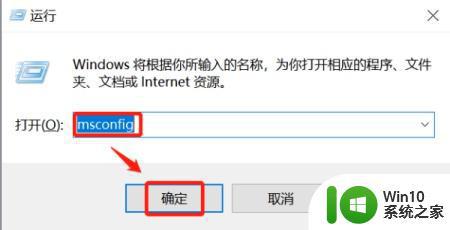
2.选择【启动】选项界面,点击【任务管理器】
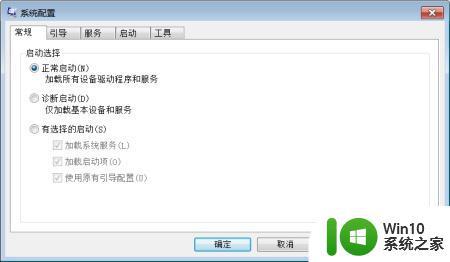
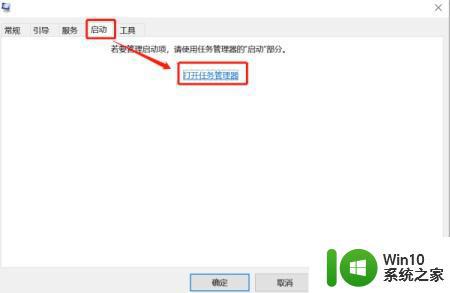
在搜索栏里,输入“msconfig”,进入msconfig.exe 程序。也可以打开
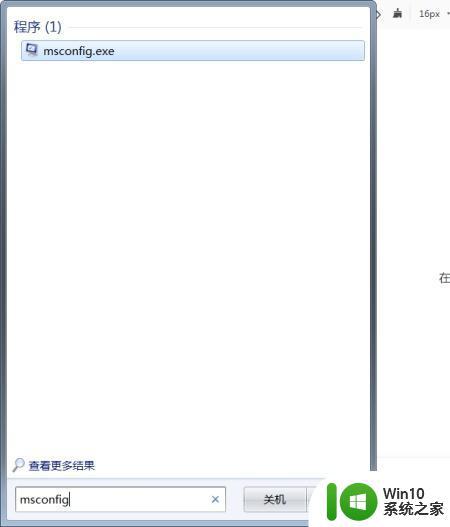
3.选择我们想要关闭的开机启动软件,点击右下角【禁用】,关闭页面即可
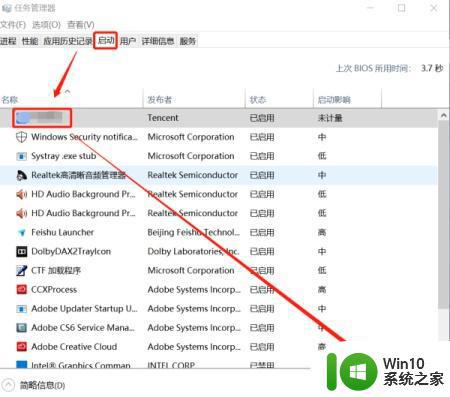

4.可以重新启动电脑,我们会发现刚刚禁止开机自启的软件已经没有自启了
软件自身上面设置取消开机启动,比如QQ
把开始-所有程序-启动 里面所有启动项清空 删除
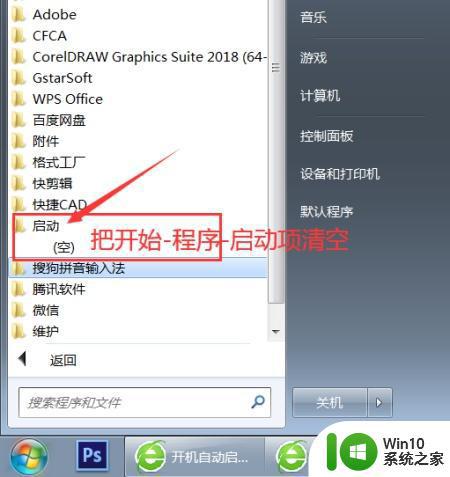
开qq,点击左下角三条短横线的符号,选择“设置”
1、之所以会开机自动启动qq,就是因为“开机时自动启动qq”被选上了。我们只需要把“开机时自动启动qq”前面选框中的“√”去掉后,直接关闭设置即可。
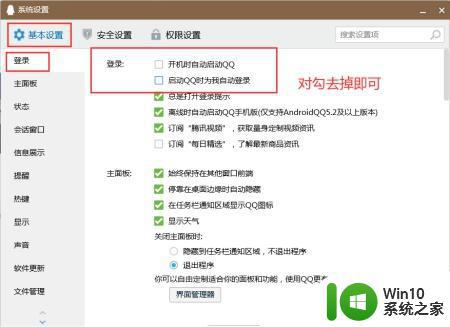
2、下次开机qq将不会自动启动。
3、其他开机自动开启的软件,也打开后,在设置中找到类似的设置功能去取消它。
win10通过任务管理器设置
win10 系统右击电脑底部任务栏后选择“任务管理器”
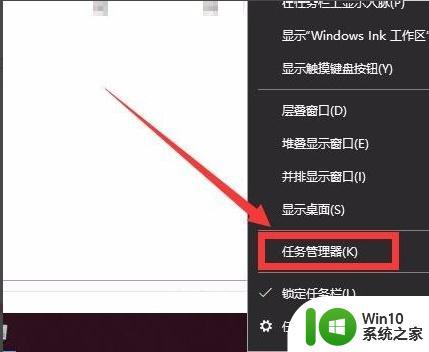
选择“启动”
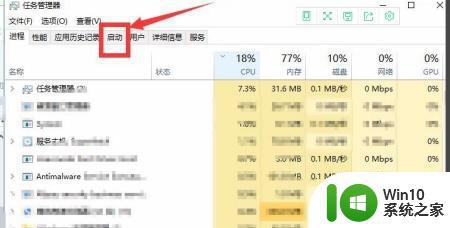
启动下能看到的项目都是开机自动开启的,如“微信和qq”(当然。如果通过起那么步骤在qq设置中,取消开机启动,这里将不会再出现qq)
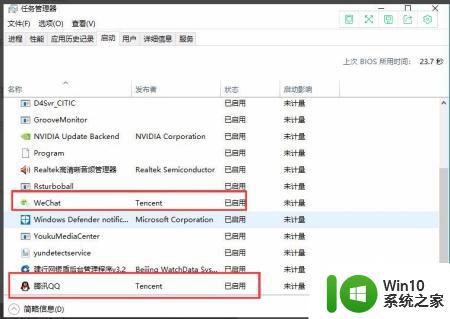
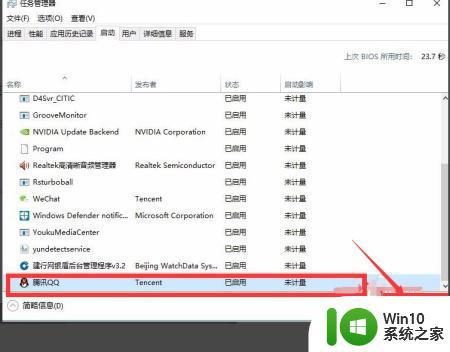
也可以直接右击需要关闭开机自动启动的软件(以微信为例),右击后,直接选择“禁用”
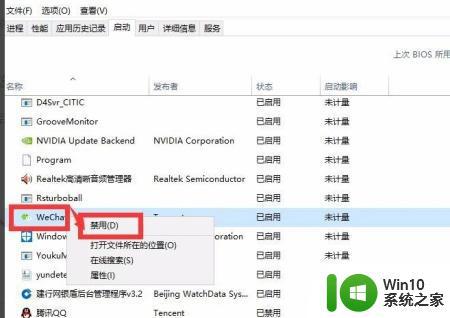
win10禁止开机启动项的方法二:使用Windows设置禁止开机启动项。
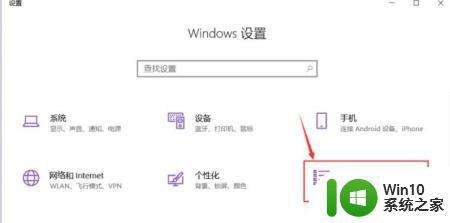
在win10电脑的“Windows设置”窗口,点击“应用”。
然后点击窗口左侧的“启动”。
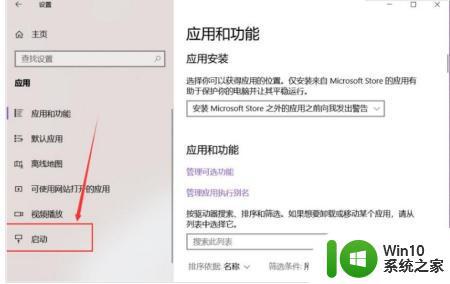
如果应用过多,还能点击如图位置的“排序依据”,根据应用名称、状态、启动影响等元素对列表中的应用进行排序。
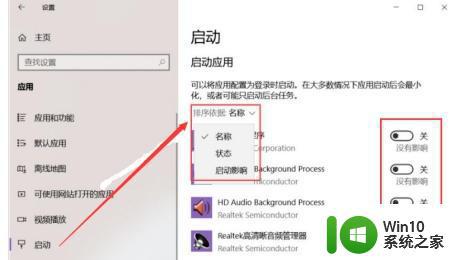
关闭列表右侧的按钮,就能够禁止该应用在开机的时候启动。
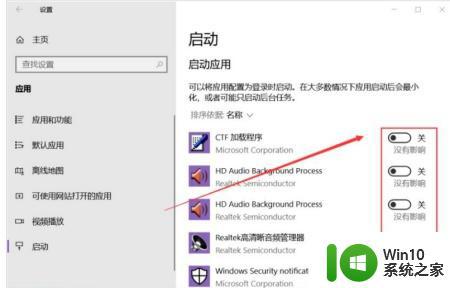
使用电脑管家或安全卫士都可以关闭开机启动项(win7和win10都可以使用,也是比较简单的一种方法)
1.打开安全卫士,进入“优化加速”界面;选择“启动项”;如图
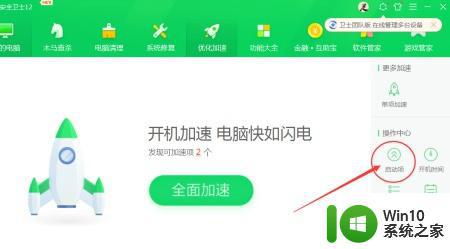
2.在启动项选择需要关闭的开机启动软件;
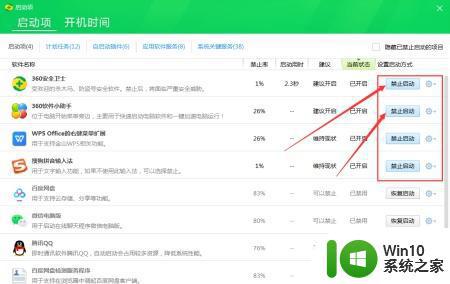
如:大家需要将“软件小助手”关闭,那就点此后面点击“禁止启动”;如图
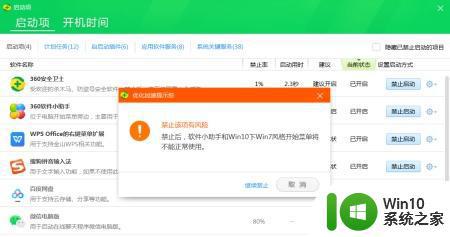
3.选择“继续禁止”,如图
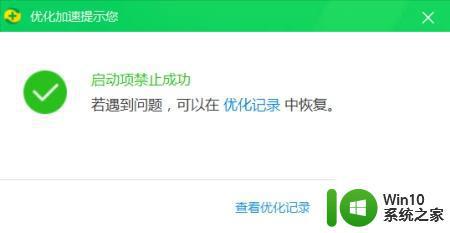
4.启动项禁止成功;如图
以上就是win7如何取消开机自动启动软件的全部内容,有遇到这种情况的用户可以按照小编的方法来进行解决,希望能够帮助到大家。
win7如何取消开机自动启动软件 win7怎么关闭开机自动启动软件相关教程
- win7电脑开机自动启动的软件如何关闭 怎么关闭win7开机自启动软件
- win7关闭开机自启软件的方法 win7软件开机自动启动怎么关闭
- 不让win7开机自启动软件的设置方法 win7如何取消开机自启动软件
- 开机启动的软件太多怎么取消win7 win7电脑关闭开机自动启动程序方法
- win7怎么关闭开机自启动程序 win7开机自启动程序关闭教程
- win7电脑如何关闭开机启动项 win7怎么关闭开机自启动项
- win7怎么添加开机启动软件 win7添加开机启动软件的方法
- win7关闭qq自启动的三种方法 win7如何取消QQ自动启动
- win7怎么让软件开机自启 Win7系统如何设置开机自启软件
- win7关闭开机启动项的方法 win7怎么关闭开机自启
- Win7开机自启动放大镜的关闭方法 如何关闭Win7系统自动启动放大镜
- win7怎么设置软件开机延迟启动 win7如何设置软件开机延迟启动
- window7电脑开机stop:c000021a{fata systemerror}蓝屏修复方法 Windows7电脑开机蓝屏stop c000021a错误修复方法
- win7访问共享文件夹记不住凭据如何解决 Windows 7 记住网络共享文件夹凭据设置方法
- win7重启提示Press Ctrl+Alt+Del to restart怎么办 Win7重启提示按下Ctrl Alt Del无法进入系统怎么办
- 笔记本win7无线适配器或访问点有问题解决方法 笔记本win7无线适配器无法连接网络解决方法
win7系统教程推荐
- 1 win7访问共享文件夹记不住凭据如何解决 Windows 7 记住网络共享文件夹凭据设置方法
- 2 笔记本win7无线适配器或访问点有问题解决方法 笔记本win7无线适配器无法连接网络解决方法
- 3 win7系统怎么取消开机密码?win7开机密码怎么取消 win7系统如何取消开机密码
- 4 win7 32位系统快速清理开始菜单中的程序使用记录的方法 如何清理win7 32位系统开始菜单中的程序使用记录
- 5 win7自动修复无法修复你的电脑的具体处理方法 win7自动修复无法修复的原因和解决方法
- 6 电脑显示屏不亮但是主机已开机win7如何修复 电脑显示屏黑屏但主机已开机怎么办win7
- 7 win7系统新建卷提示无法在此分配空间中创建新建卷如何修复 win7系统新建卷无法分配空间如何解决
- 8 一个意外的错误使你无法复制该文件win7的解决方案 win7文件复制失败怎么办
- 9 win7系统连接蓝牙耳机没声音怎么修复 win7系统连接蓝牙耳机无声音问题解决方法
- 10 win7系统键盘wasd和方向键调换了怎么办 win7系统键盘wasd和方向键调换后无法恢复
win7系统推荐
- 1 风林火山ghost win7 64位标准精简版v2023.12
- 2 电脑公司ghost win7 64位纯净免激活版v2023.12
- 3 电脑公司ghost win7 sp1 32位中文旗舰版下载v2023.12
- 4 电脑公司ghost windows7 sp1 64位官方专业版下载v2023.12
- 5 电脑公司win7免激活旗舰版64位v2023.12
- 6 系统之家ghost win7 32位稳定精简版v2023.12
- 7 技术员联盟ghost win7 sp1 64位纯净专业版v2023.12
- 8 绿茶ghost win7 64位快速完整版v2023.12
- 9 番茄花园ghost win7 sp1 32位旗舰装机版v2023.12
- 10 萝卜家园ghost win7 64位精简最终版v2023.12